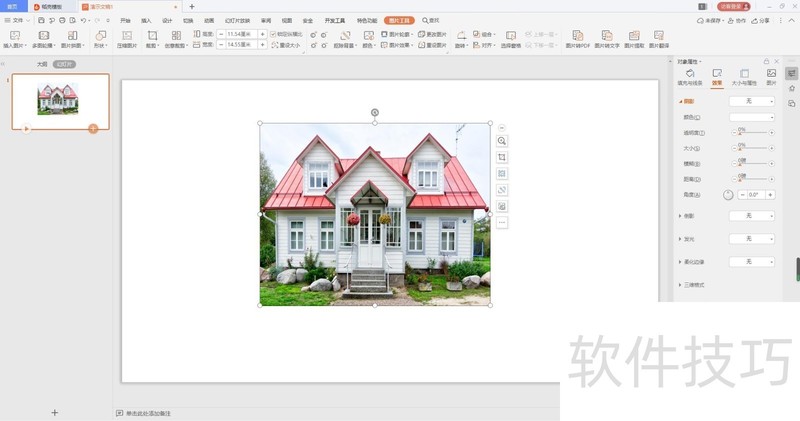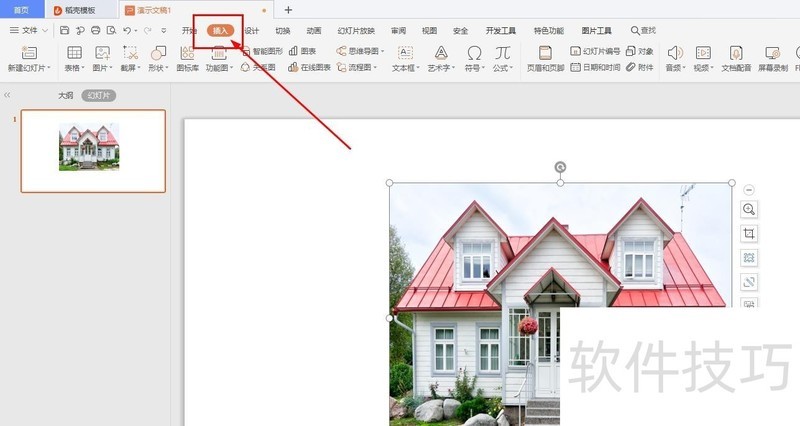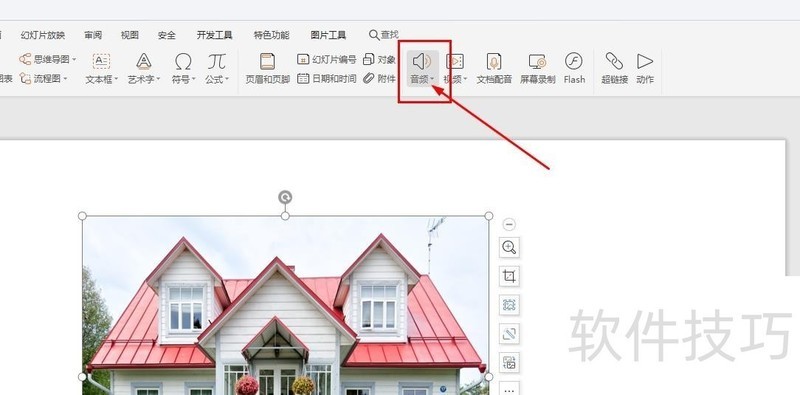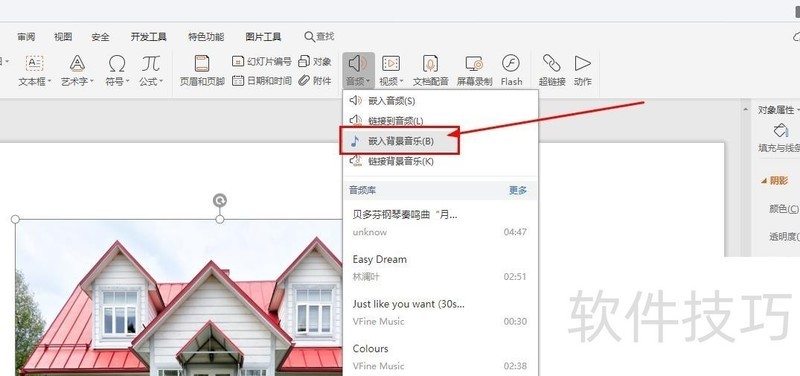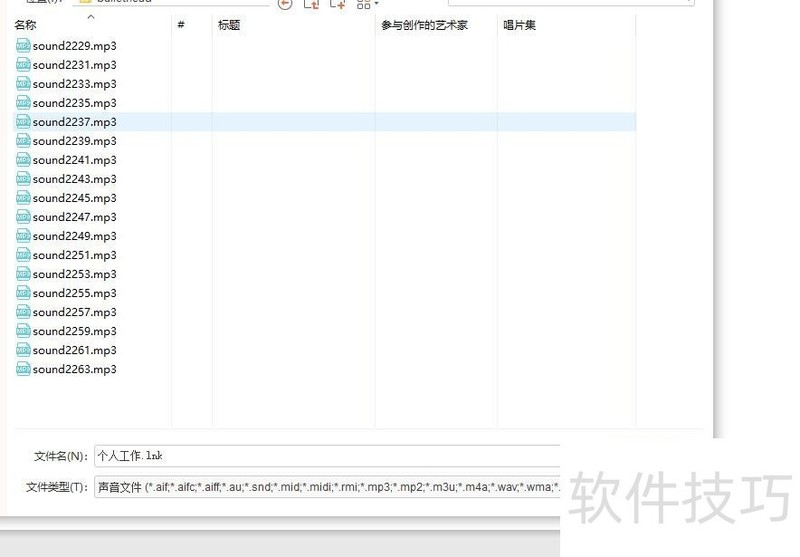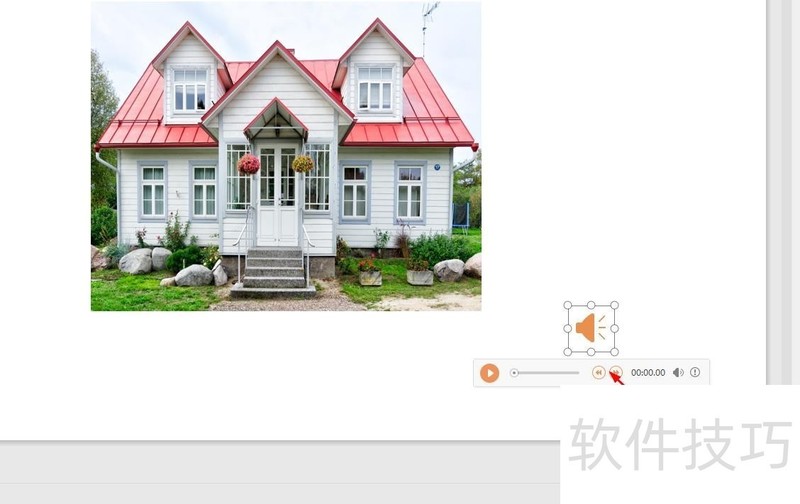WPSжЉФз§ЇжЦЗз®ње¶ВдљХжПТеЕ•е£∞йЯ≥жЦЗдїґ
еЬ®WPSжЉФз§ЇдЄ≠еµМеЕ•йЯ≥йҐСжИЦиГМжЩѓйЯ≥дєРзЪДж≠•й™§пЉМжИСе∞ЖзЃАињ∞еЕґжУНдљЬжЦєж≥ХгАВ
1гАБ жЙУеЉАWPSиљѓдїґпЉМжЦ∞еїЇдЄАдЄ™жЉФз§ЇжЦЗз®њжЦЗж°£пЉМдєЯе∞±жШѓPPT
2гАБ зВєеЗїжПТеЕ•йАЙй°єеН°пЉМе¶ВеЫЊжЙАз§Ї
3гАБ жЙЊеИ∞йЯ≥йҐСйАЙй°є
4гАБ еПѓдї•зЬЛеИ∞жЬЙйУЊжО•иГМжЩѓйЯ≥дєРдї•еПКеµМеЕ•йЯ≥дєРпЉМињЩйЗМйАЙжЛ©еµМеЕ•пЉМдєЯе∞±жШѓжЦЗдїґдЉЪеµМеЕ•еИ∞жЉФз§ЇжЦЗз®њдЄ≠гАВ
5гАБ жО•дЄЛжЭ•жµПиІИеИ∞еЗЖе§Зе•љзЪДйЯ≥дєРжЦЗдїґ
6гАБ жИРеКЯеРОе¶ВеЫЊжЙАз§ЇпЉМдЉЪеЗЇзО∞дЄАдЄ™еЦЗеП≠еЫЊж†З
WPSи°®ж†ЉзЪДжХ∞жНЃй™МиѓБиІДеИЩеПѓдї•еЄЃеК©жВ®иІДиМГжХ∞жНЃ...
жЬђжЦЗиѓ¶зїЖдїЛзїНдЇЖе¶ВдљХеЬ®WPSжЦЗе≠ЧжЦЗж°£дЄ≠жПТеЕ•зЙє...
WPS Office жПРдЊЫдЇЖеЉЇе§ІзЪД PDF иљђ Word еКЯ...
жЬђжЦЗиѓ¶зїЖдїЛзїНдЇЖе¶ВдљХеЬ®WPSжЉФз§ЇдЄ≠еѓЉеЗЇеТМжЙУеН∞...
жЬђжЦЗе∞Жиѓ¶зїЖдїЛзїНе¶ВдљХдїОWPSеЃШзљСдЄЛиљљWPSпЉМеєґ...
жЬђжЦЗиѓ¶зїЖдїЛзїНдЇЖе¶ВдљХеЬ®WPSжЉФз§ЇпЉИPowerPoint...